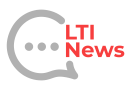Dans le passé, il existait un nombre spécifique d’onglets que vous pouviez ouvrir dans le navigateur Safari de votre iPhone. Aujourd’hui, les choses sont un peu plus compliquées. Voici comment fonctionnent les onglets de Safari sous iOS.
Sommaire
Mais d’abord, quelques conseils pour gérer les onglets

Avant de nous pencher sur les limites historiques et actuelles des onglets dans la version mobile de Safari, il y a de fortes chances que si vous avez ouvert cet article, ce n’est pas par curiosité, mais parce que vous souhaitez gérer plus efficacement les onglets de votre navigateur iOS.
Dans ce cas, consultez notre liste de conseils pour garder le contrôle des onglets de Safari pour iPhone. Et pendant que vous y êtes, nous vous proposons également quelques conseils généraux pour tirer le meilleur parti d’iPhone Safari.
Si vous avez simplement utilisé Safari comme un navigateur web de base pour ouvrir des liens et que vous n’avez pas exploité les fonctionnalités supplémentaires comme le mode lecteur et le regroupement d’onglets, vous ratez quelque chose.
Combien d’onglets iPhone Safari pouvez-vous avoir ?

Vous n’avez peut-être jamais regardé combien d’onglets vous avez ouverts dans Safari. Je l’admets, je n’y ai pas prêté beaucoup d’attention. En fait, j’ai changé d’iPhone au fil des ans, emportant avec moi toutes mes applications, tous mes réglages et toutes mes données, y compris celles de Safari, mais je n’ai jamais vraiment regardé.
Jusqu’au jour où j’ai regardé et, à ma grande surprise, j’ai vu un chiffre clair : 500. Il s’avère qu’il ne s’agissait pas d’une coïncidence cosmique, mais de la limite supérieure des onglets que Safari peut conserver.
Historiquement, avant l’arrivée d’iOS 15 et des groupes d’onglets Safari, vous ne pouviez avoir que 500 onglets en mode de navigation normale et 500 en mode de navigation privée, ce qui vous permettait – si vous utilisiez le mode de navigation privée de manière créative – de plafonner à 1 000 onglets.
Selon le Journal du Freenaute, avec l’arrivée d’iOS 15, vous pouvez non seulement maximiser la liste principale à 500 et le mode de navigation privée à 500, mais vous pouvez également tirer parti de la fonction de regroupement des onglets pour copier votre pile d’onglets existante dans un groupe ou repartir de zéro avec un nouveau groupe d’onglets. Le nouveau groupe est limité à 500 onglets.
Vous pouvez créer des tonnes de nouveaux onglets. Combien ? Nous n’avons pas pu trouver de documentation sur une limite supérieure et, franchement, après avoir créé des dizaines et des dizaines de nouveaux onglets, nous n’étions pas sûrs de l’utilité de tester la limite supérieure. Une fois que vous avez 25 groupes d’onglets pouvant contenir 500 onglets chacun, vous vous retrouvez avec 12 500 onglets.
En outre, dès que vous atteignez 6 groupes d’onglets (3 000 onglets), vous devez faire défiler l’écran pour en voir davantage. Lorsque vous atteignez 13 groupes d’onglets (6 500 onglets), ils ne tiennent pas tous sur l’écran et vous devez faire défiler l’écran pour voir plus que le groupe initial. Il est évident que tout le monde n’a pas l’intention d’afficher les 500 onglets de chaque groupe d’onglets, mais il se peut qu’ils aiment les utiliser de cette façon à des fins d’organisation.
Néanmoins, ce que nous voulons dire, c’est qu’avec les changements introduits dans Safari avec iOS 15, il n’y a pas de limite pratique au nombre d’onglets que vous pouvez enregistrer. Vous pouvez en éparpiller autant que vous le pouvez, même si nous nous interrogeons sérieusement sur l’utilité de disposer de milliers d’onglets. Même avec le regroupement des onglets et la possibilité d’effectuer des recherches dans les titres des pages des onglets, cela devient rapidement un fouillis ingérable.
Et si toute cette discussion sur l’encombrement des onglets vous donne l’envie de faire le ménage dans vos onglets, n’hésitez pas. En fait, vous pouvez même configurer Safari pour qu’il nettoie automatiquement les onglets selon un calendrier.